No.004
マクロのセキュリティ警告メッセージを表示させたくない
2003/2007/2010/2013/2016/2019
マクロ有効ブックを最初に開くとき、[セキュリティの警告] という黄色いメッセージ バーが表示されます。
[コンテンツの有効化]ボタン をクリックするとマクロを使用することができます。このメッセージは、同じ場所から2度目以降に開くときは表示されません。
しかし場所を移動したり、別のPCでは、当然表示されます。
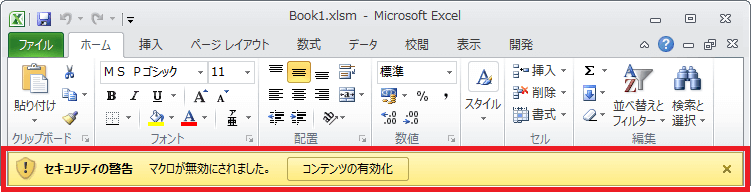
今回、マクロを含んだブックを開くときに表示される、この警告メッセージを出さないようにするしたい、というお問い合わせです。
本来マクロ ウィルスというものも存在するため、マクロを含んだブックであることを確認した方がよいのですが、ただ、どうしても・・・という場合自己責任で、マクロのメッセージについて設定いただけたらと思います。
マクロの警告メッセージの設定場所は、[開発]タブ - [コード]グループ - [マクロのセキュリティ]ボタン をクリックし、[トラスト センター]ダイアログ ボックス にあります。(Excel2013 以前は [セキュリティ センター])
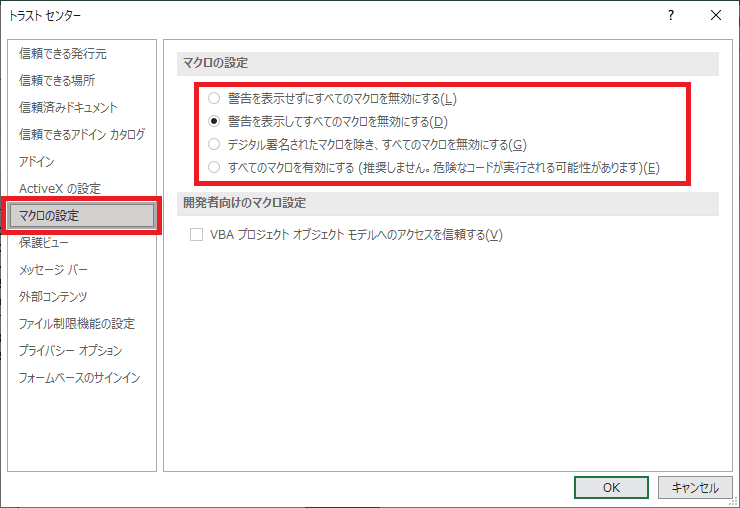
[トラスト センター]ダイアログ ボックス の [マクロの設定] では [警告を表示してすべてのマクロを無効にする]オプション が既定となっており、今回の動作のように黄色いメッセージが表示されます。
[警告を表示せずにすべてのマクロを無効にする]オプション を指定すると、今後すべてのExcelでマクロの警告メッセージは表示されなくなります。
もちろん端末単位での設定となりますので、他の人にマクロ有効ブックを渡した場合は、その他の人の設定に依存します。
特定のブックのみマクロの警告メッセージを表示させたくない場合は、プログラムを使った対応をしなくてはならないので、今回は触れません。
Excel2003では、
[ツール]メニュー - [マクロ] - [セキュリティ] をクリックし、[セキュリティ]ダイアログ ボックス の [セキュリティ レベル]タブ を開きます。
設定を [低] にすると、警告メッセージが表示されなくなります。
ヘルプmemo
<トラスト(セキュリティ) センター>
[トラスト センター(セキュリティ センター)] ダイアログ ボックスでは、マクロのセキュリティのほか、表示されるその他のメッセージ バーの設定や信頼できる場所の設定など、さまざまなセキュリティ関連の設定ができるようになっています。
[トラスト センター]ダイアログ ボックスは、本来次の場所にあります。
[ファイル]タブ - [オプション] をクリックし、[Excelのオプション]ダイアログ ボックス を開きます。
[トラスト センター] を選択し、[トラスト センターの設定]ボタンをクリックします。

